Migrar un sitio web en WordPress (u otro CMS o desarrollo) es uno de los trabajos más comunes a los que nos enfrentamos en nuestro día a día. No solo moverlo a otro hosting, sino también cambiar WordPress de dominio. Es una tarea que se puede automatizar bastante, aunque siempre requiere nuestra actuación. Os voy a contar un modo de hacerlo. No se si será el mejor, seguro que otros desarrolladores proceden de otro modo, pero es como lo hago yo.
Coged papel y boli… ¡empezamos!

Preparativos para migrar WordPress
Para empezar, comprobaremos que tenemos todos los datos necesarios (FTP, base de datos, acceso panel wordpress) tanto en nuestro hosting como donde originalmente esté el sitio web. También tendremos preparado nuestro cliente FTP favorito. Yo siempre uso Filezilla desde hace años, pero hay muchas más opciones.
¿Ya tenemos todo?
Exportar WordPress
Para «traernos» la web a nuestro servidor, tenemos que realizar dos operaciones:
Por un lado, nos conectaremos mediante FTP al sitio original y nos descargaremos todos los archivos. Aprovecharemos, y haremos otra copia de esos mismos archivos en otra ubicación de nuestro disco duro… por seguridad.
Por otro lado, tenemos que descargarnos la base de datos. Para ello, usaremos un plugin del que ya os hablamos: WP-Migrate DB.
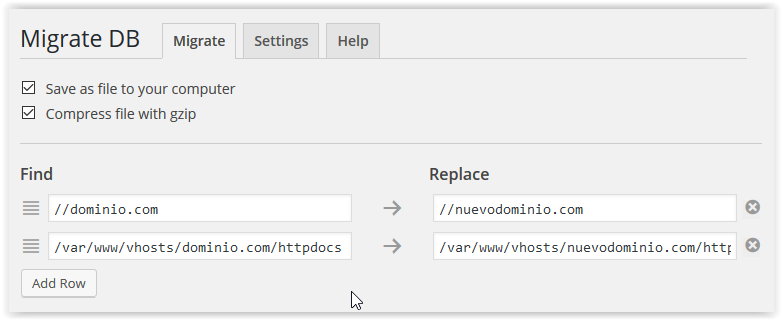
Usamos este plugin porque nos permite cambiar todas las rutas internas a los archivos en la base de datos, así como el dominio donde está instalado WordPress. En otras palabras, nos evita tener que tocar el archivo de base de datos. Si hubiéramos exportado la base de datos tal cual desde PHPMyAdmin, correríamos el peligro de «cargarnos» la plantilla que usamos, teniendo que configurar todo de nuevo.
Mientras usamos WP-Migrate DB, tendremos que introducir la ruta física de los archivos en nuestro servidor. Como es probable que no la sepamos, usaremos un truco. Pondremos el siguiente código en un archivo «prueba.php» y lo subiremos al directorio raíz.
<?php echo dirname(__FILE__); ?>
Una vez ejecutado, nos dará la ruta que tenemos que poner en WP-Migrate DB y exportaremos. Nos generará un archivo comprimido con la base de datos. Además, también nos haremos una copia de seguridad en otra ubicación de nuestro disco duro.
Instalar WordPress en mi hosting
Ya tenemos los archivos y base de datos descargados (y hecha una copia de seguridad de los mismos por si acaso), así que prepararemos nuestro hosting con lo necesario.
En primer lugar, accederemos a PHPMyAdmin, y crearemos una base de datos y un usuario y contraseña. Esta operación también puede hacerse a través de paneles tipo Plesk o C-Panel. Importaremos el archivo que hemos obtenido anteriormente.
Nota: si nuestro servidor nos indica que hay un límite de peso de la base de datos y no lo podemos cambiar, tendremos que usar otro modo para importar la base de datos. Por ejemplo, podemos usar HEIDISQL que nos permite importar de manera secuencial un archivo SQL.
Por último, nos queda pasar los archivos al servidor. Primero, tenemos que cambiar en el archivo wp-config.php los datos relativos a la base de datos. Posteriormente, nos cercioraremos que el archivo .htaccess está correcto (esto último, si cambiamos una web a un subdirectorio, tendremos que adaptarlo).
Con estos cambios, ya podemos mover todos los archivos a nuestro hosting a través de Filezilla y comprobar el resultado.
Para finalizar
Y esto ha sido todo. Como os decía, hay otros modos de realizar esta tarea. Podéis usar también para migrar WordPress, plugins como Duplicator, del que probablemente os hablemos en otra ocasión.
Para finalizar, os dejo una estupenda infografía que ha realizado nuestra amiga Karla Caloca que resume todo lo que os he contado. Desde aquí, puedes descargarla en PDF para imprimírtela. Espero que os haya quedado claro, y si tenéis dudas, ¡comentadlo!

[vertical-spacer]
[columns-container class=»cta1″]
[one-third-first]
Hacemos Páginas Web
¿Hablamos de tu proyecto?
Te esperamos
Te ayudamos a crear y lanzar tu proyecto online.
[/one-third-first]
[two-thirds]
La web tiene que ser única, distintiva, la imagen de tu marca o negocio, en analiZe sabemos cómo hacerlo. Ademas si quieres lo combinamos con estrategias de posicionamiento SEO y SEM
CONTACTAR[/two-thirds]
[/columns-container]
[vertical-spacer]
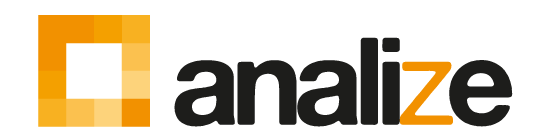

Muchas gracias qué post tan interesante, para lo las novatas nos va genial toda la ayuda posible.
Voy a guiardarme este post en favortios, ya que es muy interesante, y para las que sabemos poco, como yo, siempre nos va genial estos tutoriales.
Muchas gracias Xènia ! esperamos que te sirva 🙂
Muchas gracias, Raquel!
Fantástico vuestro post, muy interesante y de gran ayuda. Gracias!!!
Angel y Xenia: muchas gracias por compartir sus conocimientos. Parece fácil pero yo prefiero contratarlo si necesito migrar. Un abrazo.
Muchas gracias, Mercedes. Intentamos que además de ser interesante, sea «educativo» 🙂
Constanza: jejejeje, para cualquier cosa estamos a tu disposición! 😉
Vale, pero que interesante. Me parece fantástica la forma como abarcas ambos casos Angel. Gracias por compartir.
Qué útil saber que worpress no es tan incomprensible como yo pensaba. Lo voy a tener en cuenta para cuando llegue el momento de pasarme. A la larga todos caemos ante WP. Besos!
¡Hola!
La parte del plug-in parece una cosa sencilla de hacer… Lo que no me queda claro es ¿cómo se hace la conexión mediante FTP? Gracias.
Interesante!! En breve me va a tocar hacer una migración. Os tendré en cuenta! Muy bien explicado! Mil gracias!
Un post muy interesante y muy claro. Yo que todo esto se me hace un mundo y me viene fenomenal
¡Uf! Yo veo toda esta info y me empiezan a entrar sudores fríos xD Menos mal que os tengp a vosotros, a los desarrolladores web, porque sino estaría perdida – y mi blog más – jeje ¡Un saludo!
Gracias Luy! intentamos ser lo más didácticos posibles 😉
Hola Caro, WordPress es una herramienta muy útil y más sencilla de lo que parece, y en la que puedes hacer las cosas más complicadas que te imaginas!
Hola Sandra, para la parte FTP necesitas un programa. Yo uso Filezilla, y símplemente necesitas los datos de tu hosting (IP o host, nombre de usuario y contraseña) para conectar. Si tienes dudas, nos lo dices 😉
Gracias Ohevaló!
si tienes dudas en tu migración, nos dices!
Muchas gracias Netikerty por tu comentario!
Jajajaja, Sandra, y gracias a vosotros los bloggers tenemos contenido que rellenar en nuestras webs! 🙂
Gracias por tu comentario!